1. Faire une ISO d'un dossier
Si vous voulez créer un fichier iso à partir d'un répertoire contenant d'autres fichiers et des sous-répertoires via le terminal, vous pouvez utiliser la commande suivante:
mkisofs-o image.iso-R / chemin / vers / dossier /
Si vous souhaitez sauvegarder le dossier de départ, utilisez cette commande:
mkisofs -o image.iso -R $HOME
2. Supprimer un dossier
Pour supprimer un dossier non vide, vous pouvez utiliser cette commande:
rm -rf /path/to/folder/
3. Vérification de l'architecture CPU actuel (32-bit ou 64-bit)
uname -m
ou
arch
ou
file /bin/bash | cut -d' ' -f3
4. Générer des mots de passe aléatoires
Pour générer des mots de passe aléatoires via le terminal, vous pouvez utiliser les commandes suivantes:
a - makepasswd
Installez-le avec la commande suivante:
sudo apt-get install makepasswd
Pour générer un mot de passe de 20 caractères, entrez la commande suivante:
makepasswd - chars = 20
b-OpenSSL
Vous pouvez également utiliser OpenSSL pour générer des mots de passe aléatoires en utilisant cette simple commande:
openssl rand-base64 20
5. Check Uptime
Pour vérifier combien de temps votre ordinateur de bureau ou portable a fonctionné, exécutez la commande suivante:
uptime
Pour surveiller la disponibilité du système en temps réel, utilisez cette commande:
watch -n 1 uptime
6. Vérifiez les informations concernant votre carte vidéo
Pour afficher les informations concernant votre carte graphique (Nvidia, AMD, Intel, etc), entrez la commande suivante:
lspci-v-s `lspci | awk '/ VGA / {print $ 1}'`
7. Télécharger et extraire les fichiers en une seule commande
Si vous voulez extraire un fichier d'archive après avoir été téléchargés en une seule commande, vous pouvez utiliser la commande suivante pour les fichiers tar:
wget url de votre fichier tar -O - | tar xfz -
8. Bloquer / Débloquer Wifi / Bluetooth
Pour désactiver wifi ou Bluetooth dans Ubuntu / Linux Mint, entrez la commande suivante:
rfkill block wlan
Bluetooth:
rfkill block bluetooth
Pour débloquer WiFi, entrez la commande suivante:
rfkill unblock wlan
Bluetooth:
rfkill unblock bluetooth
9. Vérifier la température du CPU
Pour obtenir la température actuelle de votre processeur, exécutez la commande suivante:
acpi-t
Pour vérifier température du CPU en temps réel, exécutez la commande suivante:
watch-n 1 acpi-t
10. Changer Vitesse de lecture d'un CD / DVD
Voyons d'abord obtenir le maximum de vitesse de lecture de votre lecteur optique avec cette commande:
eject -X
Pour augmenter / diminuer la vitesse de lecture d'un CD / DVD inséré dans le lecteur optique, entrez cette commande suivie de la vitesse désirée:
eject -X 4
Pour plus d'un lecteur de disque optique, utilisez cette commande:
eject / dev / cdrom-x 4
11. Vérifiez Vitesse de RAM
Pour vérifier la vitesse de mémoire de la ligne de commande, exécutez la commande suivante:
sudo dmidecode-t 17 | awk-F ":" '/ speed / {print $ 2}'
12. Lire / Ecrire la vitesse d'un disque dur
Pour vérifier lecture / écriture de vitesse de votre disque dur sur le terminal, utilisez cette commande:
sudo hdparm-tT / dev / sda
13. Surveiller l'utilisation du réseau
IPTraf est un utilitaire de ligne de commande qui permet de surveiller les activités de réseau en temps réel. Installez-le dans Ubuntu / Linux Mint avec cette commande:
sudo apt-get install iptraf
Début de surveillance à l'aide de cette commande:
sudo iptraf
14 - Sites Web Téléchargement
Si vous voulez télécharger un site Web entier via le terminal, entrez la commande suivante:
wget --recursive --page-requisites --convert-links www.domain.com
15. Vérifiez Gmail messages non lus
Pour consulter vos messages non lus dans votre compte Gmail, utilisez cette commande:
curl -u GMAILUSER --silent "https://mail.google.com/mail/feed/atom" | perl -ne 'print "\t" if //; print "$2\n" if /<(title|name)>(.*)<\/\1>/;'
16. Moniteur HDD Temperature
Utiliser hddtemp pour surveiller la température du disque dur sur le terminal. Exécutez les commandes suivantes:
sudo apt-get install hddtemp
sudo hddtemp / dev / sda
17. Forcer Tuez les applications
Pour forcer fermer un logiciel qui ne répond pas, exécutez xkill du terminal puis cliquez sur la fenêtre du logiciel pour la refermer.
18. Screen Recording
Pour capturer votre écran et l'enregistrer dans une vidéo, utiliser ffmpeg:
sudo apt-get install ffmpeg
ffmpeg-f-s x11grab wxga-r 25-i: 0.0-sameq fichier.mpg
19. Vérification de la version actuelle du noyau
Vous pouvez simplement utiliser la commande suivante:
uname-r
20. Dtrx
L'outil permet d'extraire dtrx la plupart des fichiers d'archives sans les tracas de mémoriser les commandes d'extraction différentes. Pour l'installer, exécutez la commande suivante:
sudo apt-get install dtrx
Voici quelques exemples:
dtrx file.zip
votre fichier.tar.gz dtrx
dtrx file.7z
Une réaction peut être ;-)
Source : http://www.upubuntu.com
+axilien blog @axilien











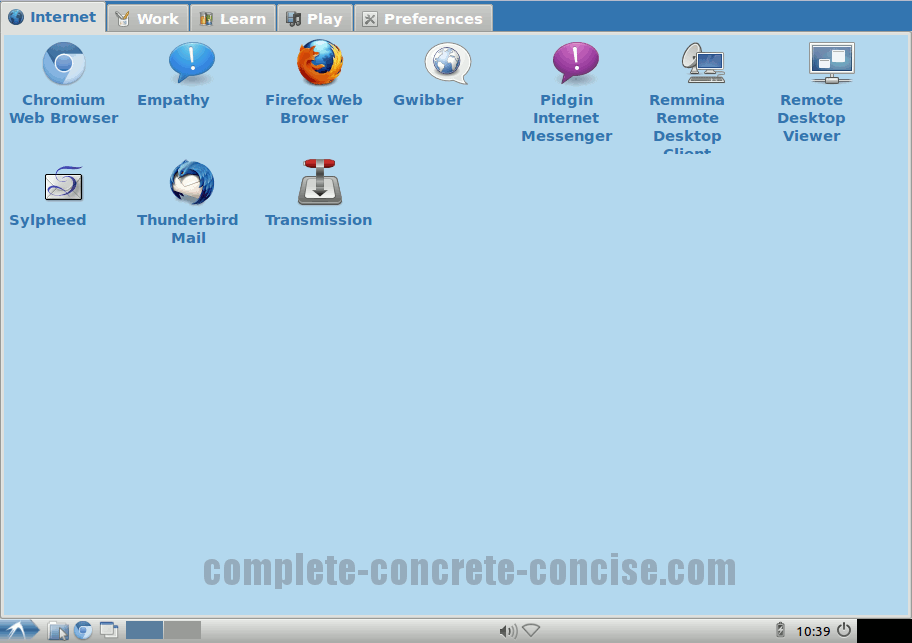

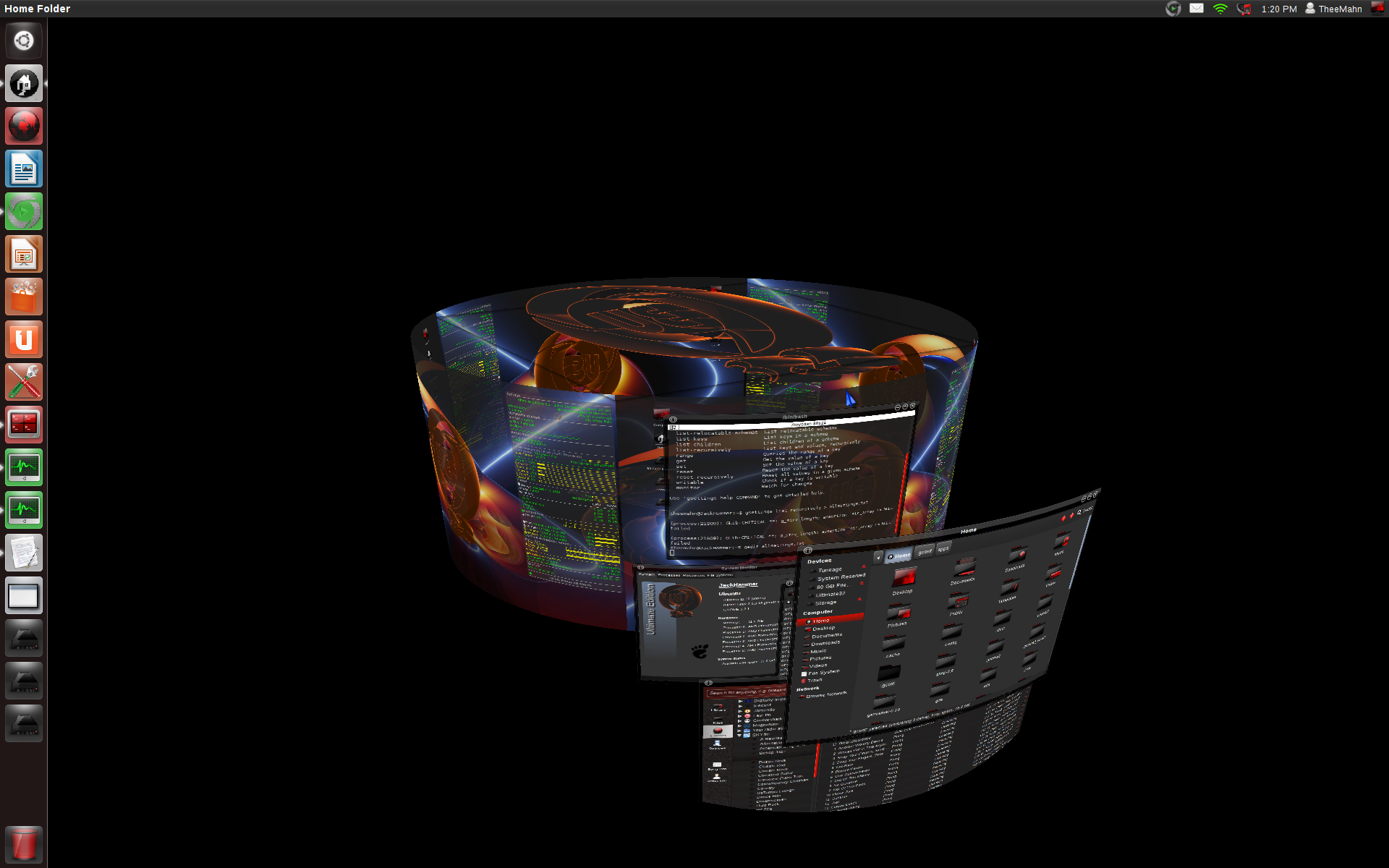










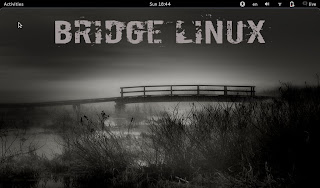









 Google et vive le libre
Google et vive le libre








